win11系统保留空间怎么查看?win11系统保留空间查看方法
win11系统保留空间怎么查看?系统保留是为了确保用户们的设备能够完美的运行的最佳设置,但是也有不少的用户们直接的把他当成缓存文件来使用,这就使得很多的用户们不会开启这个空间。那么接下来就让本站来为用户们来仔细的介绍一下win11系统保留空间查看方法吧。
win11系统保留空间查看方法
1、首先,按键盘上的 win 键,或点击任务栏上的开始图标。
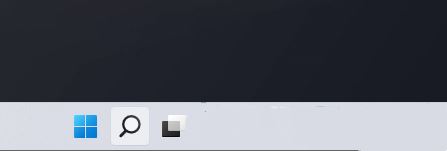
2、打开的开始菜单窗口,找到并点击已固定应用下的设置。
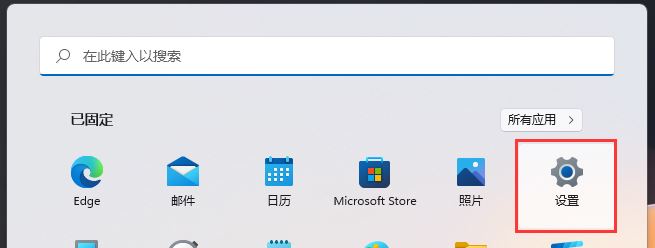
3、windows 设置窗口,左侧选择的是系统,右侧点击存储(存储空间、驱动器、配置规则)。
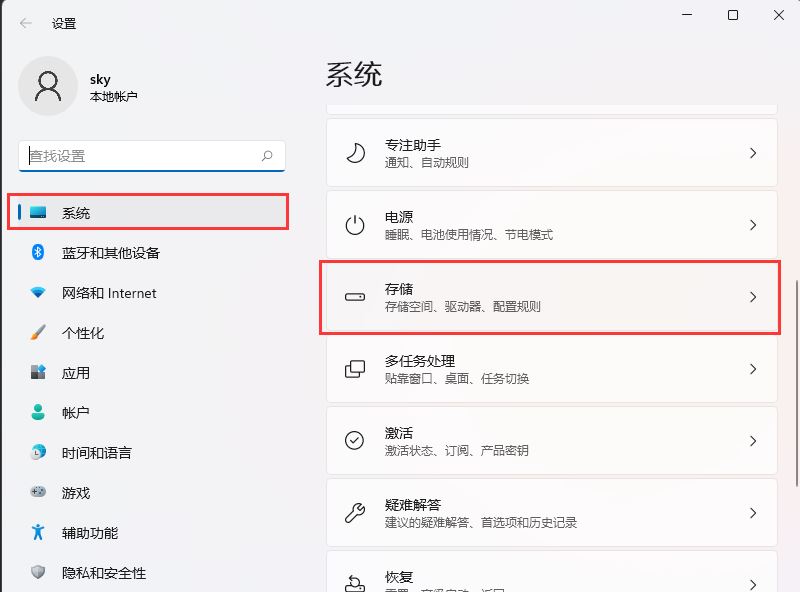
4、当前路径为:系统>存储下,点击显示更多类别。
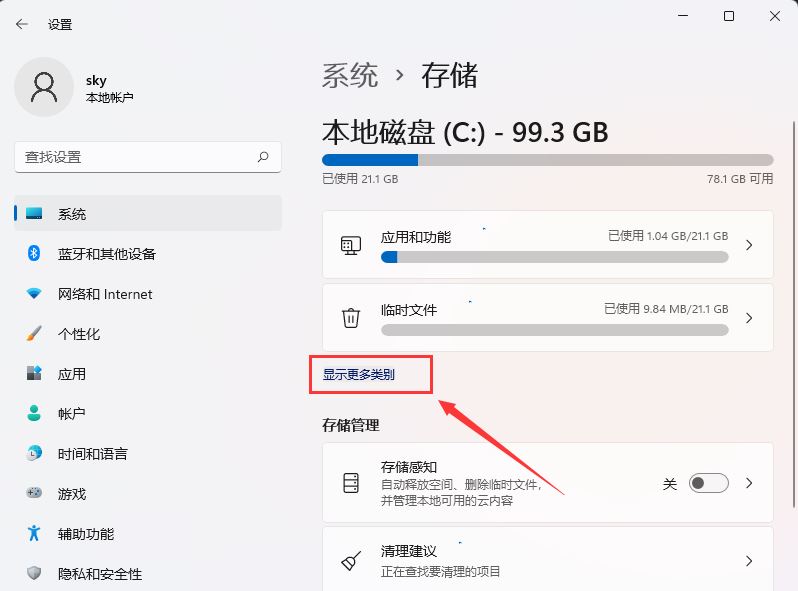
5、存储空间的使用情况和可用情况如下,点击系统和保留(系统文件可帮助 windows 正常运行)。
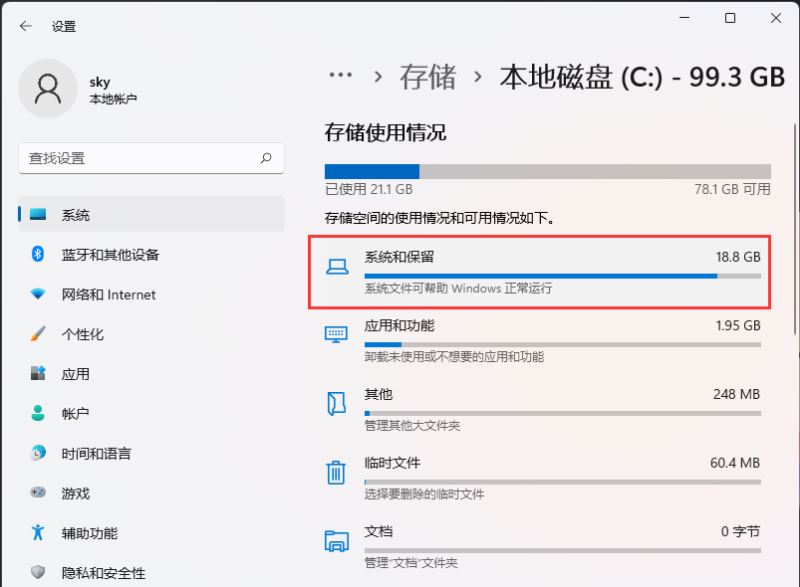
6、这时候就可以查看到系统文件(这些系统文件可帮助 windows 正常运行。如果没有它们,你的电脑将无法工作)和保留的存储(windows 保留一些存储空间,以便设备获得良好性能和成功更新)了。
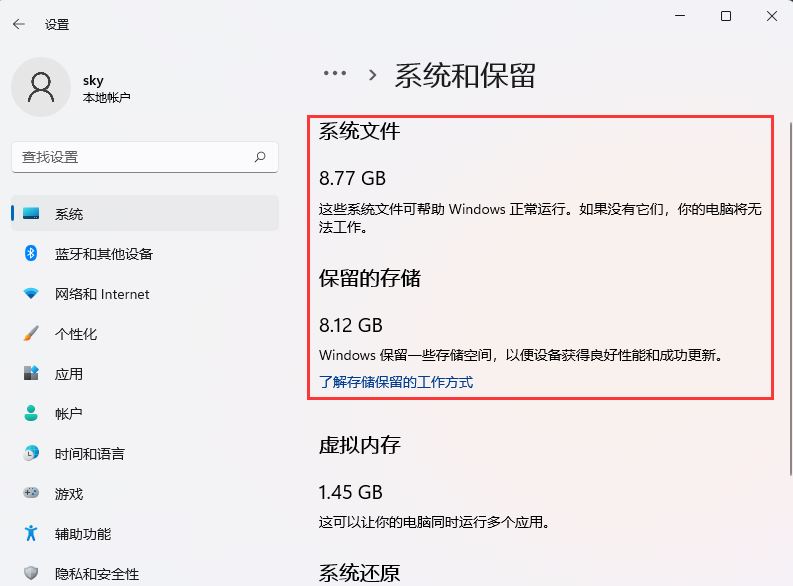
系统下载排行榜71011xp
番茄花园 Win7 64位 快速稳定版
2【纯净之家】Windows7 64位 全新纯净版
3【纯净之家】Windows7 SP1 64位 全补丁旗舰版
4JUJUMAO Win7 64位 最新纯净版
5【纯净之家】Windows7 32位 全新纯净版
6【纯净之家】Win7 64位 Office2007 办公旗舰版
7【雨林木风】Windows7 64位 装机旗舰版
8【电脑公司】Windows7 64位 免费旗舰版
9JUJUMAO Win7 64位旗舰纯净版
10【深度技术】Windows7 64位 官方旗舰版
【纯净之家】Windows10 22H2 64位 专业工作站版
2【纯净之家】Windows10 22H2 64位 游戏优化版
3【纯净之家】Windows10 企业版 LTSC 2021
4【纯净之家】Windows10企业版LTSC 2021 纯净版
5【深度技术】Windows10 64位 专业精简版
6联想Lenovo Windows10 22H2 64位专业版
7JUJUMAO Win10 X64 极速精简版
8【雨林木风】Windows10 64位 专业精简版
9深度技术 Win10 64位国庆特别版
10【纯净之家】Win10 64位 Office2007 专业办公版
【纯净之家】Windows11 23H2 64位 游戏优化版
2【纯净之家】Windows11 23H2 64位 专业工作站版
3【纯净之家】Windows11 23H2 64位 纯净专业版
4风林火山Windows11下载中文版(24H2)
5【纯净之家】Windows11 23H2 64位 企业版
6【纯净之家】Windows11 23H2 64位 中文家庭版
7JUJUMAO Win11 24H2 64位 专业版镜像
8【纯净之家】Windows11 23H2 64位专业精简版
9【纯净之家】Windows11 23H2 64位 纯净家庭版
10雨林木风 Win11 24H2 64位免费纯净版系统
深度技术 GHOST XP SP3 电脑专用版 V2017.03
2深度技术 GGHOST XP SP3 电脑专用版 V2017.02
3Win7系统下载 PCOS技术Ghost WinXP SP3 2017 夏季装机版
4番茄花园 GHOST XP SP3 极速体验版 V2017.03
5萝卜家园 GHOST XP SP3 万能装机版 V2017.03
6雨林木风 GHOST XP SP3 官方旗舰版 V2017.03
7电脑公司 GHOST XP SP3 经典旗舰版 V2017.03
8雨林木风GHOST XP SP3完美纯净版【V201710】已激活
9萝卜家园 GHOST XP SP3 完美装机版 V2016.10
10雨林木风 GHOST XP SP3 精英装机版 V2017.04
热门教程
装机必备 更多+
重装工具





